Dengan tool treesize free dari sini, terlihat bahwa salah satu folder yang memakan space lumayan banyak, adalah folder backup itunes yang letaknya di
C:\Users\Agung Sagita\AppData\Roaming\Apple Computer\MobileSync\Backup
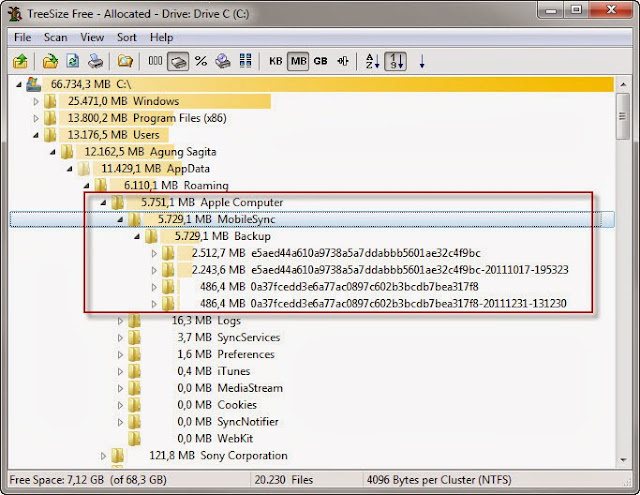
Weleh weleh, si itunes ini ternyata bandel, walau di itunes, bagian advanced-preferences, untuk media folder nya saya set di drive selain C, dia tetap menggunakan drive C ini sebagai backup, dungu sekali...
Untungnya beberapa waktu yang lalu saya sempat menemukan trik untuk menggunakan symbolic folder agar dropbox bisa mengsinkronisasi folder lain.
Dengan trik yang sama saya coba, supaya folder backup default itunes ini diarahkan ke folder lain
C:\Users\Agung Sagita\AppData\Roaming\Apple Computer\MobileSync\Backup [1]
ini saya arahkan ke folder E:\ItunesBackup [2]
Cara yang saya lakukan,
- Matikan Itunes
- Buat folder E:\ItunesBackup
- Bila anda ingin menyimpan backup yang lama, copykan isi folder [1] tersebut ke [2], kasus saya, saya hapus saja semuanya, folder Backup saya hilangkan, lebih aman untuk anda mungkin di rename saja dulu ke misalnya, Backup2
- Buka command prompt dan masuk ke folder C:\Users\Agung Sagita\AppData\Roaming\Apple Computer\MobileSync\ -- ganti Agung Sagita dengan user name anda, atau lebih aman ketikkan perintah ini di command prompt : "cd %appdata%\Apple Computer\MobileSync"
- ketik perintah : mklink /d Backup E:\ItunesBackup
- Jalankan Itunes
- Lakukan backup iphone/ipod/ipad anda
Monitor isi folder E:\ItunesBackup bila isinya bertambah, yang anda lakukan sudah berhasil
Trik ini lumayan menghemat isi harddisk saya sekitar 6 Gigabytes
No comments:
Post a Comment